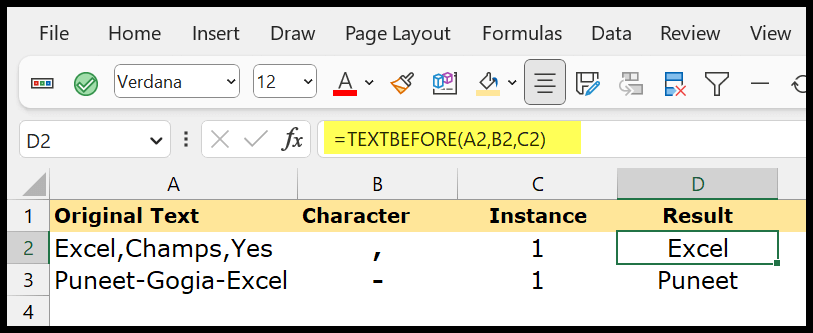Extrahieren sie text nach und vor einem zeichen in excel
In Excel können Sie Formeln schreiben, um Text nach oder vor einem bestimmten Zeichen zu extrahieren. Und in diesem Tutorial lernen wir, wie man diese Formeln schreibt.
Text nach einem Zeichen extrahieren
In dieser Formel müssen wir TRIM, RIGHT, SUBSTITUTE, REPT und LEN verwenden. Und im folgenden Beispiel haben wir zwei Wortwerte in den Werten und das Zeichen dazwischen.
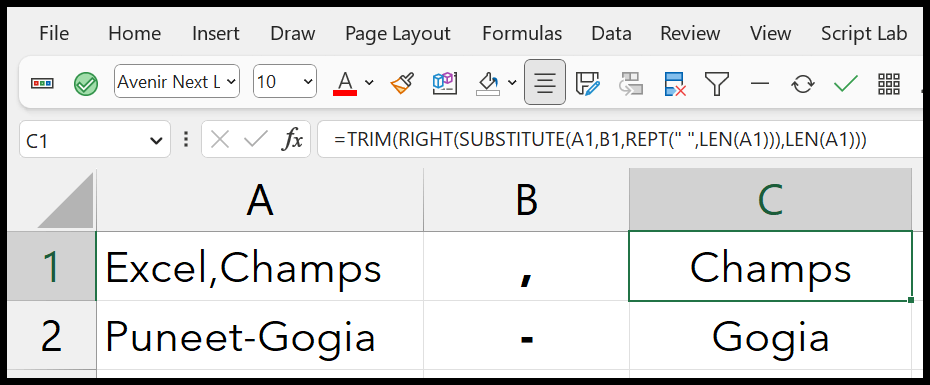
=TRIM(RIGHT(SUBSTITUTE(A1,B1,REPT(" ",LEN(A1))),LEN(A1))) =TRIM(RIGHT(SUBSTITUTE(original_text,character,REPT(" ",LEN(original_text))),LEN(original_text)))Um diese Formel zu verstehen, müssen Sie sie in mehrere Teile unterteilen:
Im ersten Teil haben wir SUBSTITUTE(A1,B1,REPT(" ",LEN(A1))) . Dies ist Teil der Formel, die das Zeichen (,) durch die Anzahl der Leerzeichen ersetzt, die der Länge des Zeichens entspricht.
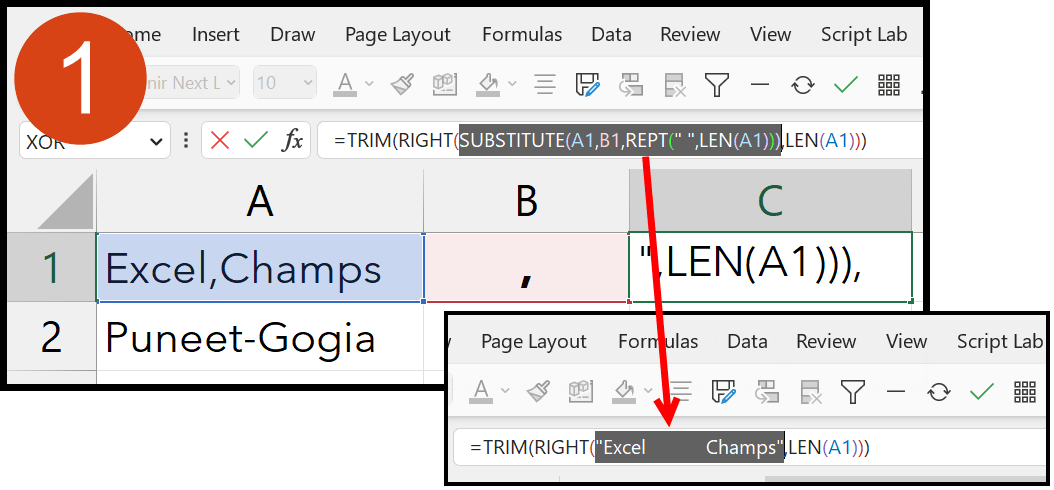
Sie können sehen, dass zwischen „Excel-Berater“ ein Leerzeichen anstelle des Kommas steht.
Im zweiten Teil extrahiert =TRIM(RIGHT("Excel Advisor",LEN(A1))) den Text von der rechten Seite des Textes und schneidet ihn dann ab, um den zusätzlichen Leerraum zu entfernen.
Verschiedene Charakterinstanzen?
Wenn Sie mit Daten arbeiten, verfügen Sie möglicherweise über mehrere Instanzen des Zeichens, und die obige Formel hilft Ihnen möglicherweise nicht dabei, damit umzugehen. In diesem Fall müssen Sie die folgende Formel verwenden.

=IF(LEN(A1)-LEN(SUBSTITUTE(A1,B1,""))<=1,"",MID(SUBSTITUTE(A1,B1,"^^",C1),FIND("^^",SUBSTITUTE(A1,B1,"^^",C1))+2,LEN(A1)))Mit dieser Formel müssen Sie das Zeichen angeben, um den Text zu extrahieren. Anschließend beginnt die Instanz des Zeichens.
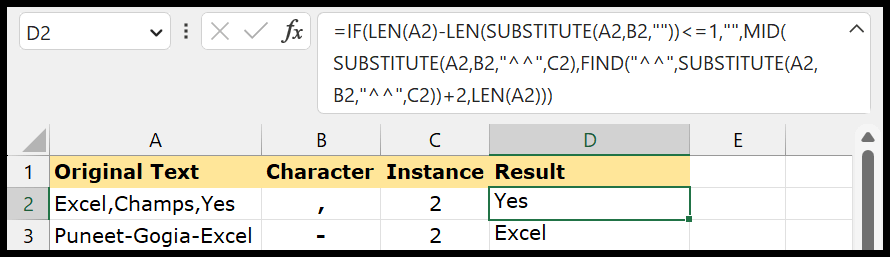
Die obige Formel ist komplex, funktioniert aber wie ein Wunder. Der Code für diese Formel ist die SUBSTITUTE-Funktion, die Ihnen hilft, den zweiten oder N-ten Zeitpunkt des Zeichens zu ermitteln. Anschließend können Sie diesen Zeitpunkt durch ein „^^“ ersetzen, was das Extrahieren des Textes weiter erleichtert.
Sie können aber auch die neue Funktion TEXTAFTER (OFFICE 365) verwenden, die alle Optionen bietet, um Text nach einem Zeichen abzurufen, ohne wie oben auf eine komplexe Formel einzugehen.
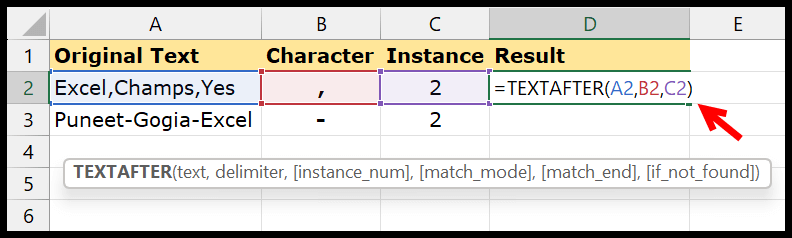
Sie müssen das Zeichen und die Instanz in der Funktion angeben.
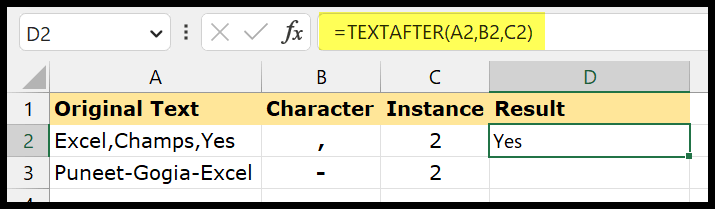
Extrahieren Sie Text vor einem Zeichen
Sie können die folgende Formel verwenden, um den Text vor einem Zeichen zu erhalten.
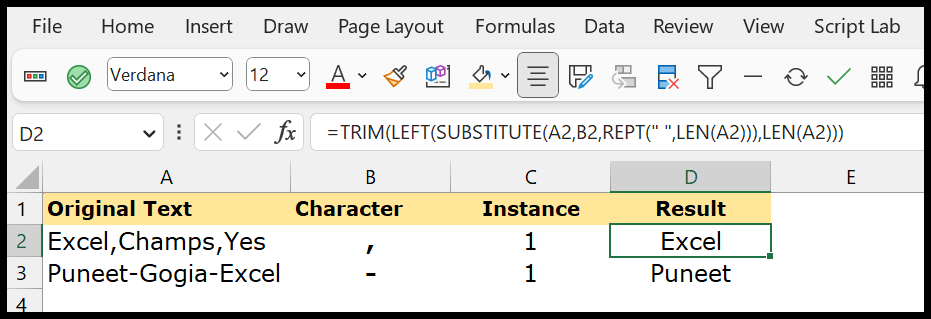
Dies ist die genaue Formel, die wir verwendet haben, um den Text nach einem Zeichen zu erhalten. Anstatt RECHTS zu verwenden, sollten Sie LINKS verwenden. Um den linken (vorderen) Text zu erhalten.
=TRIM(LEFT(SUBSTITUTE(A2,B2,REPT(" ",LEN(A2))),LEN(A2)))Und diese Formel funktioniert genau wie diese Formel. Bitte beziehen Sie sich darauf, um es verständlich zu machen.
Verschiedene Charakterinstanzen
Es gibt zwei Möglichkeiten, den Text vor (oder nach) einem Zeichen abzurufen.
=IF(LEN(A2)-LEN(SUBSTITUTE(A2,B2,""))<=1,"",LEFT(SUBSTITUTE(A2,B2,"^^",C2),FIND("^^",SUBSTITUTE(A2,B2,"^^",C2))-1))Es kann in jeder Excel-Version verwendet werden; Sie können die Zeichen und die Instanz angeben, um den Text zu erhalten.
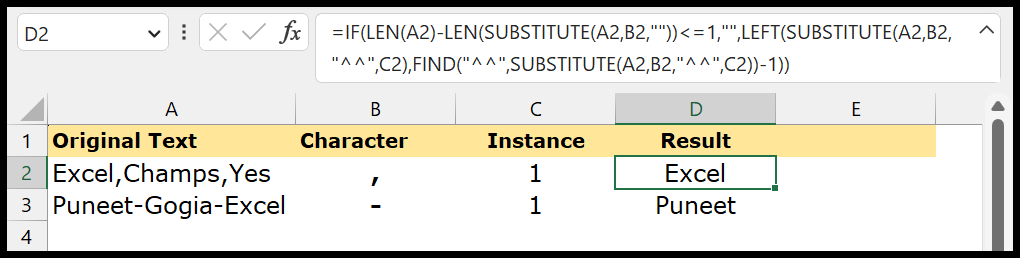
Wenn Sie jedoch Excel (Office 365) verwenden, müssen Sie diese komplexe Formel nicht verwenden. Stattdessen können Sie die Funktion TEXTBEFORE verwenden.